Photoshop에서 빈티지 또는 레트로 효과를 만드는 방법
Photoshop에서 레트로 또는 오래된 사진 효과를 만들려면 키는 톤을 조정하고, 질감과 세부 사항을 추가하고, 대기 및 합리적인 레이아웃을 만드는 것입니다. 1. 전체 톤을 조정하십시오 : "색상 균형"과 "곡선"을 사용하여 레이어를 조정하고 파란색과 붉은 갈색 톤을 추가하여 페이딩 느낌을 만들고 대비를 부드럽게합니다. 과도하지 않도록 "구식 사용"을 확인하고 투명성을 제어하는 것이 좋습니다. 2. 입자와 흠집을 추가하십시오 : "버라이어티 추가"필터를 사용하여 오래된 사진의 텍스처를 시뮬레이션하고, 소음을 5%미만으로 제어하고, 레트로 텍스처 재료를 중첩하고 "오버레이"또는 "소프트 라이트"모드로 설정하여 사실주의를 향상시킵니다. 3. Edge Vignette and Border : 타원형 천막을 사용하여 깃털을 추가하여 부드러운 비네팅을 만듭니다. 블렌딩 모드를 "소프트 라이트"또는 "전면 필름"으로 설정 한 다음 레트로 테두리 재료를 겹쳐서 사진의 감각을 향상시킵니다. 4. 오른쪽 글꼴과 서체를 선택하십시오. Cinzel, Playfair 디스플레이 등과 같은 레트로 글꼴을 사용하여 전체 톤으로 통합 된 색상을 사용하고 약간 흐리거나 소음을 추가하여 텍스트를 자연스럽게 설계에 혼합하십시오.
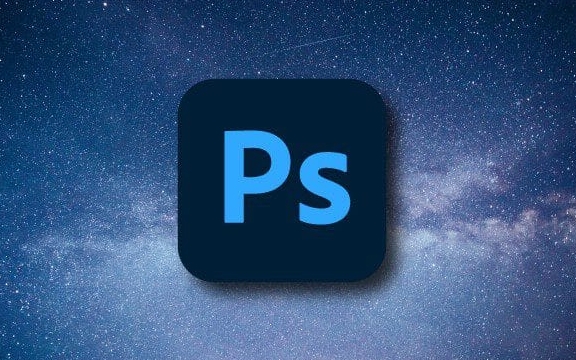
Photoshop에서 레트로 또는 오래된 사진을 만드는 것은 실제로 어렵지 않습니다. 핵심은 몇 가지 핵심 처리 아이디어를 마스터하는 것입니다. 키는 필터를 설정하는 것이 아니라 색상, 질감 및 세부 사항의 측면에서 시작하여 그림이 자연스럽고 나이처럼 보이도록하는 것입니다.
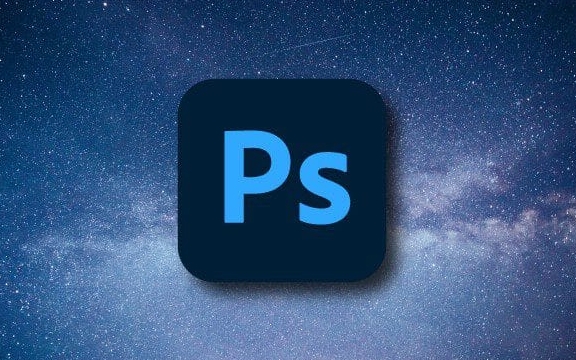
1. 전체 톤 조정 : 향수를 불러 일으키는 분위기를 만드는 열쇠
레트로 스타일의 핵심 중 하나는 "페이딩"또는 "컬러 캐스트"색상입니다. 색상 균형 과 곡선 으로 레이어를 조정하여이를 수행 할 수 있습니다.
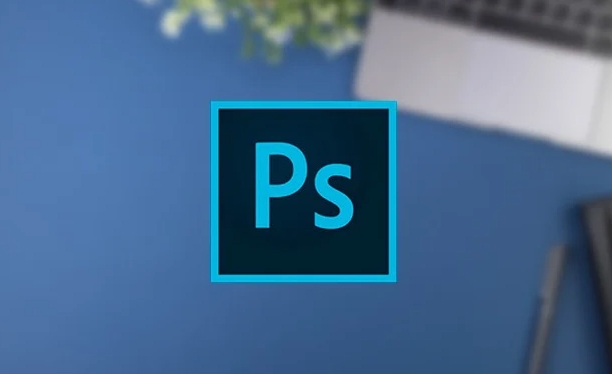
- "컬러 밸런스"를 사용할 때는 푸른 필름의 느낌을 시뮬레이션하기 위해 파란색 및 붉은 갈색과 같은 톤을 적절하게 추가하십시오.
- 곡선 도구는 약간 어두워지고 부드러운 대비를 위해 그림자를 밝게하고 밝게합니다.
- 팁 : "이전 버전 사용"을 확인하면 색상 균형을보다 명확하게 만들 수 있습니다 (최신 버전의 PS의 경우).
우선 투명성이 낮은 상태에서 시도해 보지 않고 가짜처럼 보이지 않는 것이 좋습니다.
2. 입자와 긁힘 추가 : 작은 세부 사항의 질감 향상
실제 오래된 사진에는 종종 소음, 긁힘 또는 종이 텍스처가 있으며이 작은 세부 사항은 그림의 현실적인 느낌을 크게 향상시킬 수 있습니다.

- "Variety"→ "Filter Library"에서 "Variety Add"를 찾으십시오. "Gaussian Distribution"을 선택하고 "흑백"을 확인하십시오. 5%이내에 제어하는 것으로 충분합니다.
- 오래된 사진 텍스처 재료 (예 : 노란 용지 또는 필름 스크래치)를 중첩하고 투명성을 줄이기 위해 "오버레이"또는 "소프트 라이트"모드로 설정할 수 있습니다.
- 기성품 자료가없는 경우 온라인으로 "빈티지 텍스처 프리"를 검색하면 많은 무료 리소스를 찾을 수 있습니다.
이러한 효과는 보조이므로 어둡게 할 수 없습니다.
3. Edge Vignette and Border : 레트로 대기 강화를위한 시각적 지침
Vignette는 중앙 내용을 강조 할뿐만 아니라 일반적으로 복고풍 스타일로 사용됩니다. 작동 방법은 매우 간단합니다.
- 새 레이어를 만들고 타원 천막 도구를 사용하여 중간과 어두운 가장자리에 밝은 영역을 그립니다.
- 검은 색으로 채우고 깃털 기능 (약 50px)을 사용하여 소프트 전환을 만듭니다.
- 레이어 블렌딩 모드를 "소프트 라이트"또는 "전면 슈퍼 레이어"로 설정하여 투명성을 적절한 수준으로 조정하십시오.
국경은 간단한 흑백 테두리를 선택하거나 레트로 사진 프레임 PNG 재료를 추가하여 추가 할 수 있습니다. 그렇게하면 이미지가 일반 디지털 이미지보다 "사진"을 더 많이 만들게됩니다.
4. 적절한 글꼴과 서체를 선택하십시오 (텍스트가 추가 된 경우)
포스터 나 엽서 디자인을하고 있다면 문장을 한두 번 추가하면 더 완전하게됩니다. 레트로 스타일로 일반적으로 사용되는 필기, 타자기 글꼴 및 세리프 글꼴을 사용해 볼 수 있습니다.
- Cinzel, Playfair Display, Dancing Script, Courier New와 같은 권장 글꼴.
- 갈색 또는 회색 파란색과 같은 전체 톤과 일치하십시오.
- 약간의 흐림이나 소음을 추가하여 텍스트를 전체 스타일에 더 통합하게 보이게하는 것을 잊지 마십시오.
기본적으로 이것들은 단계입니다. 열쇠는 여러 조합을 시도하여 표현하고 싶은 느낌에 가장 적합한 조합을 확인하는 것입니다. 레트로 효과는 너무 복잡 할 필요는 없지만 Edge Vignettes 및 Texture 중첩과 같은 일부 세부 사항은 쉽게 간과 될 수 있으며 약간의 추가가 작동 할 수 있습니다.
위 내용은 Photoshop에서 빈티지 또는 레트로 효과를 만드는 방법의 상세 내용입니다. 자세한 내용은 PHP 중국어 웹사이트의 기타 관련 기사를 참조하세요!

핫 AI 도구

Undress AI Tool
무료로 이미지를 벗다

Undresser.AI Undress
사실적인 누드 사진을 만들기 위한 AI 기반 앱

AI Clothes Remover
사진에서 옷을 제거하는 온라인 AI 도구입니다.

Clothoff.io
AI 옷 제거제

Video Face Swap
완전히 무료인 AI 얼굴 교환 도구를 사용하여 모든 비디오의 얼굴을 쉽게 바꾸세요!

인기 기사

뜨거운 도구

메모장++7.3.1
사용하기 쉬운 무료 코드 편집기

SublimeText3 중국어 버전
중국어 버전, 사용하기 매우 쉽습니다.

스튜디오 13.0.1 보내기
강력한 PHP 통합 개발 환경

드림위버 CS6
시각적 웹 개발 도구

SublimeText3 Mac 버전
신 수준의 코드 편집 소프트웨어(SublimeText3)
 Photoshop에서 렌즈 왜곡을 고치는 방법
Jul 31, 2025 am 12:17 AM
Photoshop에서 렌즈 왜곡을 고치는 방법
Jul 31, 2025 am 12:17 AM
렌즈 왜곡은 Photoshop을 통해 다양한 방법을 수리 할 수 있습니다. . 2. "렌즈 보정"기능을 통해 구성 파일이 배럴 또는 핀쿠션 왜곡을 자동으로 수정하고 수동으로 렌즈 모델을 선택하고 왜곡 값을 미세 조정할 수 있도록합니다. 3. "컨텐츠 인식 스케일링"및 "변형 도구"를 사용하여 고정밀 사진 편집에 적합한 가장자리와 로컬 영역을 수동으로 조정합니다. 4. 그리드를 켜서 보정 정확도를 향상시킵니다. 다양한 도구를 결합하여 실제 작동에서 최상의 결과를 얻는 것이 좋습니다.
 펜 도구는 Photoshop에서 정확한 경로와 선택을 어떻게 생성 할 수 있습니까?
Aug 16, 2025 am 01:57 AM
펜 도구는 Photoshop에서 정확한 경로와 선택을 어떻게 생성 할 수 있습니까?
Aug 16, 2025 am 01:57 AM
ThePentoolinphotoShopisthemostAccurateToolforcreatingPathsandSelectionsNeptionSandSelectionSfullowSfullowsfullowsfullowsfullowsfullows
 Photoshop에서 주파수 분리를 사용하는 방법
Aug 05, 2025 am 04:55 AM
Photoshop에서 주파수 분리를 사용하는 방법
Aug 05, 2025 am 04:55 AM
Photoshop의 주파수 분리에서, 더 미세한 그림 편집은 피부 질감을 색상 빛과 어두운 곳에서 분리하여 달성됩니다. 특정 단계는 다음과 같습니다. 1. 레이어를 복사하여 별도로 이름을 지정하고, 한 층은 세부 사항을 유지하고, 다른 레이어는 Gaussian Blur (Radius 8 ~ 15 픽셀)를 적용합니다. 2. "계산"함수를 사용하여 두 레이어를 병합하여 고주파 부품을 생성하고 블렌딩 모드를 "선형 표시등"으로 설정합니다. 3. 저주파 층의 피부색을 조정하고 고주파 층의 세부 사항을 수리하고 서로를 방해하지 마십시오. 4. 피부가 회색 인 경우 블렌딩 모드, 색상 조정 위치 및 블러 파라미터가 합리적인지 확인하십시오. 이 기술을 마스터 한 후에는 사진 편집 효과가 더 자연스럽고 제어 가능합니다.
 Photoshop에서 이미지를 기울일 수있는 방법
Aug 01, 2025 am 12:55 AM
Photoshop에서 이미지를 기울일 수있는 방법
Aug 01, 2025 am 12:55 AM
Photoshop에서 그림을 기울어 진 매끄러운 맵으로 만들기 위해서는 열쇠가 가장자리 이음새를 제거하는 것입니다. 특정 방법에는 다음이 포함됩니다. 1. "필터 : 적응 형 광각"사용을 사용하여 단순한 텍스처에 적합한 가장자리 하드 이음새를 흐리게합니다. 2. 에지 컨텐츠를 수동으로 복사하여 상쇄하고 모방 스탬프 또는 패치 도구로 이음새를 수리하십시오. 3. "Pattern Overay"를 사용하여 효과를 미리보고 타일링 성능을 확인하고 최적화하십시오.
 Photoshop의 '프레임 도구'는 정의 된 모양 내에서 이미지 배치를 단순화 할 수 있습니까?
Aug 13, 2025 am 06:56 AM
Photoshop의 '프레임 도구'는 정의 된 모양 내에서 이미지 배치를 단순화 할 수 있습니까?
Aug 13, 2025 am 06:56 AM
Photoshop의 Frametool은 자동 마스킹 기능을 통해 이미지 배치 프로세스를 단순화하고 설계 효율성을 향상시킵니다. 도구를 사용하려면 먼저 직사각형 또는 타원 프레임을 그린 다음 이미지를 프레임으로 끌고 떨어 뜨리면 이미지가 모양 경계에 자동으로 적응됩니다. 이미지 위치가 부정확 한 경우 모바일 도구를 사용하여 조정할 수 있습니다. 프레임이 변형되지 않으면 프레임이 크기가 조정 될 때 이미지가 왜곡되지 않습니다. 또한 프레임 워크 컨텐츠 옵션은보다 정확한 제어를 위해 충전, 적응 및 작물 모드를 제공합니다. 전통적인 마스크와 비교하여 프레임은 이미지의 빠른 교체를 지원하고 원래 이미지를 완성하여 자주 수정 해야하는 다중 이미지 레이아웃 설계에 적합합니다.
 '색상 범위'명령을 사용하여 특정 색상을 기반으로 선택을 생성 할 수있는 방법은 무엇입니까?
Aug 22, 2025 am 07:16 AM
'색상 범위'명령을 사용하여 특정 색상을 기반으로 선택을 생성 할 수있는 방법은 무엇입니까?
Aug 22, 2025 am 07:16 AM
thecolorrangecommandinphotoshophallowsuserstroceateSelectionsbasedonspecificcolors, whatissubleforisolatingAreaslikeslikeslikeslikeslikeslikeslikeslikeslikeslikeslikeslikeslikeslikeslikeslikeslikeslikeslikeslikeslikesorchangingproducth
 Photoshop에서 필터를 사용할 수없는 이유는 무엇입니까?
Aug 01, 2025 am 03:44 AM
Photoshop에서 필터를 사용할 수없는 이유는 무엇입니까?
Aug 01, 2025 am 03:44 AM
Photoshop 필터는 일반적으로 레이어 유형, 색상 모드 또는 설정의 문제로 인해 발생할 수 없습니다. 1. 필터링을 적용하기 전에 텍스트 레이어, 조정 레이어 및 벡터 모양 레이어를 스마트 객체로 변환하거나 래스터 화해야합니다. 2. 일부 필터는 RGB 또는 8 비트 채널 모드 만 지원하며 적절한 모드로 확인하고 변경해야합니다. 3. 스마트 필터를 사용하면 새 필터가 직접 발효되지 않고 목록에 추가됩니다. 직접 적용 해야하는 경우 먼저 래스터 화해야합니다. 4. 선택 또는 마스크의 존재는 필터의 사용에 영향을 줄 수 있습니다. 선택을 취소하거나 마스크리스 레이어를 복사 할 수 있습니다.
 PS 유일 페인트 필터 회색 수정
Aug 18, 2025 am 01:25 AM
PS 유일 페인트 필터 회색 수정
Aug 18, 2025 am 01:25 AM
theoilpaintfilterinphotoshopisgreyedoutus는 compatibledocumentoRlayertype를 incizeofindphotoshopcs6orlaterinthefulldesktopversion을 보장하고, mode 및 mouctipixureapioreapeLay ray를 확인합니다







